Adobe Photoshop作为全球领先的图像处理工具,其强大的笔刷功能深受设计师喜爱。掌握自定义笔刷的安装技巧,能显著提升创作效率。本文将详细解析不同版本PS的笔刷载入流程,助您快速拓展设计素材库。
Photoshop笔刷安装完整流程
在开始操作前,请确保已获取ABR格式的笔刷文件。建议将下载资源统一存放在固定文件夹,推荐在D盘新建「PS笔刷库」分类存放不同风格素材。
第一步:启动画笔工具面板
启动Photoshop应用程序,在左侧工具栏选择画笔图标(快捷键B),此时顶部菜单栏将显示画笔设置选项。对于CC 2020及以上版本,建议开启「窗口-画笔设置」面板以获得更直观的操作界面。
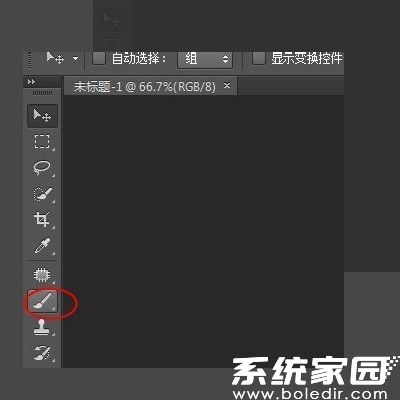
第二步:调用载入功能
点击画笔预设选取器右侧的齿轮图标(旧版为三角形符号),在下拉菜单中找到「导入画笔」选项。对于使用触控栏的Mac用户,可通过双指按压触控板调出上下文菜单。

第三步:定位资源文件
在弹出的文件浏览器中,导航至预先准备的笔刷目录。建议勾选「缩略图预览」功能,便于快速识别特殊笔刷样式。若遇到多版本兼容问题,可尝试右键选择「打开方式」指定Photoshop版本。
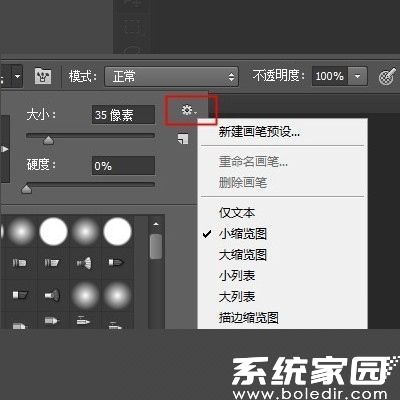
第四步:完成安装验证
点击载入按钮后,新笔刷组将自动添加至列表末端。建议滚动至预设底部查看新增内容,对于超过500个的大型笔刷包,可使用搜索框输入关键词快速定位。成功加载的笔刷会保留斜体字样式直至首次使用。
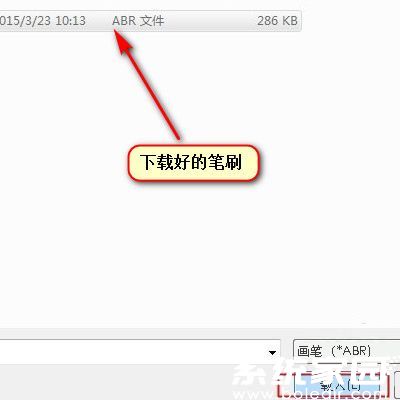
版本适配注意事项
1. CC系列用户若遇到笔刷不兼容情况,可尝试通过「编辑-预设-迁移预设」功能进行格式转换
2. 传统CS6版本需确保笔刷文件未超过版本大小限制
3. 团队协作时建议使用「预设管理器」导出INIT文件统一配置

笔刷管理进阶技巧
安装完成后,可通过以下方式优化使用体验:
• 创建材质库:右键笔刷组选择「重命名组」进行分类管理
• 快捷键设置:为常用笔刷绑定F1-F12功能键
• 性能优化:在首选项的「暂存盘」设置中分配独立磁盘空间给大型笔刷组

掌握这些专业级笔刷管理技巧,可大幅提升Photoshop使用效率。建议定期整理笔刷库,删除重复或低使用率素材。若遇到异常加载情况,可尝试重置预设或更新图形驱动程序。

